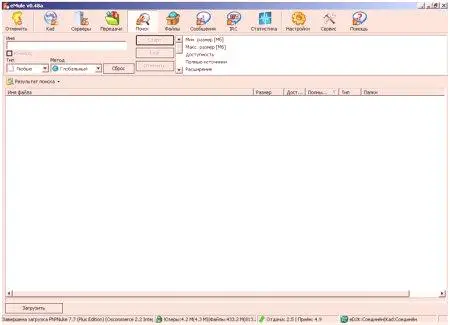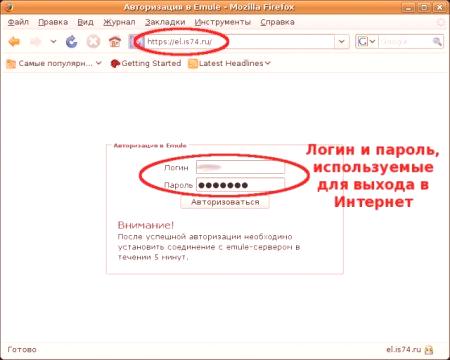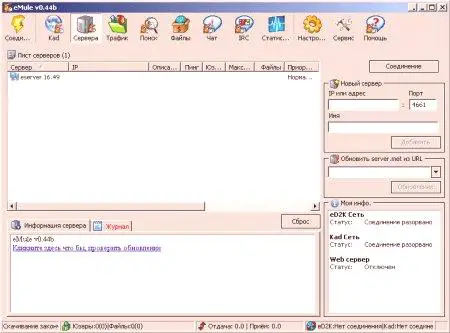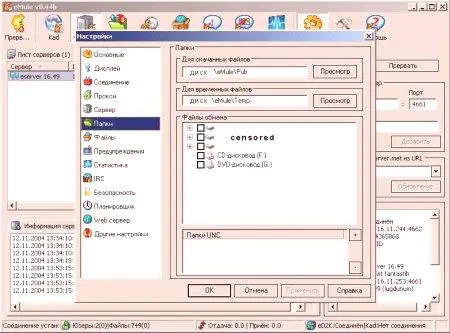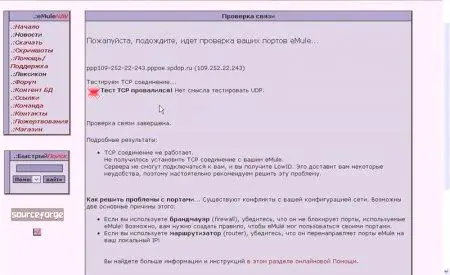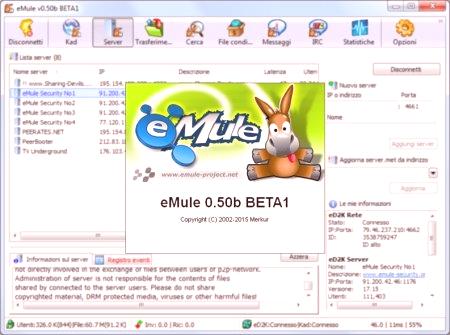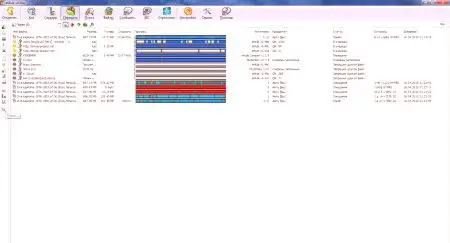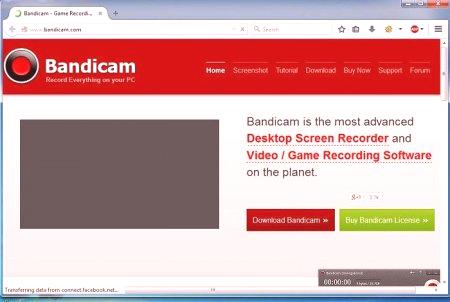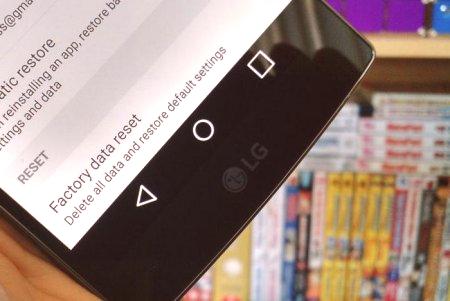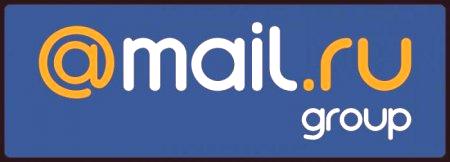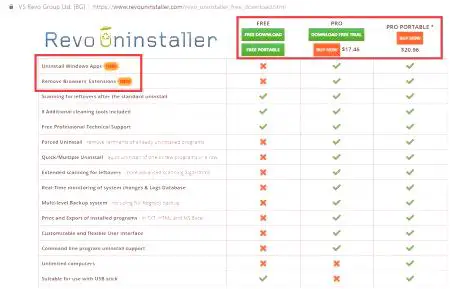Predstavljajte si to situacijo: vaš drugi računalnik ima redki program, ki ga potrebujete. Seveda je resnično mogoče ponastaviti datoteko na e-pošto ali bliskovni pogon, da jo delite. To je mogoče storiti preko torrenta, in tudi pošiljanje druge povezave do vira, iz katerega je bil program prenesen. Toda zakaj, če je uporabniku prijazna aplikacija, ki uporabniku omogoča dostop do določene mape v vašem računalniku? Če želite to narediti, je dovolj, da imate v računalniku nameščen isti program. Kaj torej? O eMule in njenem uglaševanju bomo bralcu podrobno povedali.
Kaj je to?
Kaj je eMul? Program, ki uporabnikom omrežja omogoča dostop do določene mape na oddaljenem računalniku. Drugi uporabniki lahko naložijo datoteke aplikacije, filme, glasbo, arhive fotografij in drugo. Poleg tega bodo imeli dostop samo do ene mape, ki jo določite. Strinjam se, zelo priročno.
Ko govorimo v znanstvenem jeziku, je eMule odjemalec za izmenjavo datotek in dokumentov v omrežjih ED2K in Kad (ime omrežja za skupno rabo datotek brez strežnika, ki deluje v okviru protokola Kademlia). Nekdo je že bil seznanjen z nastavitvijo eMule, nekdo, ki je bil program celo neznan. Upoštevajte, da danes takšna souporaba datotek ni zelo priljubljena. Uporabniki so bolj znani torrent uporabniki, ki delajo z bittorrent-protokolom. Primerjajmo ta omrežja.
eMule versus torrents
Glavni plus torrent programov je, da se uporablja njihov protokolomogoča hitrejše nalaganje datotek kot omrežja ED2K. Vendar pa je slednje mogoče najti zelo redke in dragocene datoteke. Toda mreža Kad je hitrejša. Treba je opozoriti, da v njem ni strežnikov. V bistvu vsak odjemalec tukaj služi kot majhen strežniški vir, ki deluje na omrežju Kademlia. Nastavitev eMule vam bo omogočila, da na svojem računalniku poiščete, če ne boste alternativo običajnim odjemalcem torrenta, potem pa zagotovo vredni dodatka. Poglejmo, kako aplikacijo ocenjujejo njeni neposredni uporabniki.
Pregledi programa
Glede povratnih informacij o programu so opredeljene naslednje koristi:
popolnoma brezplačna aplikacija, ki je prosto na voljo; visok prag zanesljivosti - programu je zaupano več kot 10 let; zmožnost ustvarjanja različnih datotek za prenos; Enostavna namestitev in konfiguracija programa eMule.Zadnja točka je bolj podrobno razstaviti.
Prenos programa
Preden nadaljujete z nastavitvijo eMule, morate program prenesti. Obstaja več načinov.
Uradna spletna stran eMule. Najvarnejša možnost. Namestitvena datoteka "tehta" 23 MB. Obstaja različica z vmesnikom ruskega jezika, popolnoma brezplačna. Ogledalo uradne strani. Različica, ki podpira ruski jezik, tehta 32 MB. Drugi internetni viri. To pot lahko izberete samo, če ste prepričani v zanesljivost vira. Namestitev programa
Začnimo razstaviti nastavitev eMule za namestitev odjemalca. Če ste izbrali viruradna stran, potem bi morali iti na stran za prenos programa in prenesti "Installer v".
Shranite namestitveno datoteko v računalniku. Namestitveni program bo na voljo za vse jezike. Ko ga zaženete, morate izbrati pravega. Prilagajanje odjemalca eMule, o katerem smo govorili, je enostavno. Zaženite namestitveno datoteko (z levim gumbom miške dvakrat kliknite njeno ikono). Odpre se privzeti namestitveni čarovnik:
Izberite jezik pogovornega okna z aplikacijo. Preberite in sprejmite licenčno pogodbo za nadaljnje delo z aplikacijo. Kliknite na "Naprej" v novih oknih programa. Počakajte na sporočilo o uspešni namestitvi v računalniku. To je vse!Konfiguracija odjemalca
Navodila za namestitev in konfiguracijo za eMule. Proces ne traja veliko časa, saj je potrebno spremeniti zelo majhen del samodejno nastavljenih parametrov. Če želite preklopiti na nastavitve programa, preprosto kliknite ustrezno ikono v orodni vrstici odjemalca. In potem bomo analizirali, kaj je priporočljivo spremeniti v vsakem odseku parametrov.
Osnovne nastavitve. Počistite potrditveno polje »Pokaži ohranjevalnik zaslona« in »Preveri novo različico programa«. Te možnosti so dvomljive, zato jih ne preobremenjujte z računalnikom. Zaslon. Če se vaš računalnik ne more imenovati zmogljiv, je vredno poudariti kljukico »Varčevanje z viri naprave«. Odjemalca lahko konfigurirate tudi tako, da ne shranjuje zgodovine iskanja. Za topočistite potrditveno polje »Samodejno izpolnjevanje«. Nato izberite ponastavitev zgodovine. Povezava. Nastavitev povezave eMule je ena najpomembnejših. Če imate hitro internetno povezavo, sprejmite in pošljite podatke s pravo hitrostjo. Določite lahko tudi velike parametre. Na primer, pri pregledih uporabnikom svetujemo, da za sprejem in prenos določijo vrednost 9999 Mb /s. Na ta način boste stranki dali hitrost brez omejitev. Če je potrebno, nastavite omejitev prenosa: 100-300 Kb /s bo dovolj velike. Omejitev povezave. Še en dragocen nasvet: vstaviti "Max. Source /file" - 800 v "Omejitve povezav" - tudi 800. Kaj bo dal? Naročnik bo naložil dokumente in datoteke z najvišjo možno hitrostjo. V omrežju Kad, na primer, lahko ta vrednost v celoti tekmuje s hitrostjo hudournikov. Vendar pa je vredno razumeti, da eMule pri visokih hitrostih prenosa uporablja veliko virov na vašem računalniku. Konfiguracija vrat eMule je samodejna. Nadalje bomo preučili njegove značilnosti. Strežnik. Lahko odprete razdelek "Seznam" in vanj dodate naslove določenih strežnikov. Toda, kot poudarjajo uporabniki, nekateri izkoristijo to priložnost. Mape. Tu lahko izberete imenik za prenos trajnih in začasnih dokumentov. Datoteke. Uporabna možnost "Video Player". Če tukaj določite pot do predvajalnika videov, boste lahko pred prenosom datoteke, ki je zelo priročna, lahko gledali filme in druge videoposnetke. Toda kljukico »Naredi kopijo« je najbolje odstraniti: odvisno odiz velikosti nalaganja dokumenta, da je ta postopek lahko zelo dolg. "Poskus prenosa delov za predogled" - vprašljiva možnost. Pravzaprav omogoča uporabo video predvajalnika za prikaz datotek, ki niso v celoti prenesene. Če pa ta element ni označen, bo predogled še vedno na voljo. Morda bi bilo koristno uporabiti možnost "Ko je datoteka začasno ustavljena, naslednja". Kaj to pomeni? Ko odjemalec prenese datoteko, bo samodejno začel prenos naslednjega (naslednjega). Drugi parametri. Tukaj lahko zmanjšate obremenitev na lokalnem trdem disku. Dovolj, da označite "Vzemite prostor za celotno datoteko."Kot kaže praksa, je ponovna konfiguracija teh parametrov povsem zadostna za normalno delovanje odjemalca.
Nastavitev usmerjevalnika
Veliko uporabnikov se zanima tudi za nastavitev usmerjevalnika za eMule. To storite tako, da uporabite navodila za vašo napravo. Usmerjevalnik ima kontrolni vmesnik na vratih 23 ali 80. Preko njih in obstaja nastavitev za delo s stranko.
Težave z odpiranjem vrat
Odpiranje pristanišč eMule (mimogrede tudi Torrent ima podobno napako) povzroča težave uporabnikom odjemalcev. Naj na kratko preučimo, kako jih popraviti. Zato je pri lokalnih težavah pri odpiranju vrat eMule pomembno, da naredite naslednje.
Težava je povezana s statusom nizke identifikacije, ki ga vsak uporabnik prejme, ko so komunikacijska vrata netočna in nepravilno dodeljena. Privzeto je strankauporablja TCP 4672 in UDP 4672. Lahko pa jih zapre ponudnik, tako da bo okno prikazalo druge informacije po imenu. Pojdite v dnevnik stranke (v istem zavihku »Strežniki«). Strežniki, s katerimi je povezava že nameščena, bodo označeni z modro barvo. V zvezi s tem vidimo privzeto konfiguracijo za vrata - 4672. Tudi označeni "Kad" in "eD2K" sta označeni.
Če želite preveriti povezavo, pojdite na zavihek "Port Test". Preusmerjeni boste v brskalnik. Če so vrata odprta, boste dobili sklep o uspešnem zaključku testa. Sedaj lahko nastavite vse druge nastavitve po vaših željah. Vključite jih in jih povežite z maksimalno hitrostjo svojega internetnega kanala.Hitrost prenosa podatkov
Če se vrnete na povratne informacije uporabnikov, bomo videli, da mnogi opažajo nizko hitrost prenosa datotek v eMule. Je to res? Dejansko, če je datoteka na omrežju ni posebej priljubljena, ima nekaj virov, in visoko hitrost prenosa dokumenta ne sme čakati. In če, nasprotno, veliko število virov, potem je dostojno stopnjo (zlasti pri uporabi Kad-omrežij).
Pomemben vidik. Ko vam bo omrežje na voljo takoj po namestitvi in konfiguriranju odjemalca. Na začetku se datoteke prenesejo s počasnejšim ED2K. Kako začeti Kad enostavno: naložite nekaj majhnih datotek prek ED2K. Po tej preprosti operaciji bo takoj na voljo možnost prenosa podatkov prek omrežja visoke hitrosti. Upoštevajte, da v omrežjih Kad in eD2K zaVsaka stranka je ocenjena. Več informacij, ki jih uporabnik posreduje drugim ljudem v omrežju, večja je hitrost prenosa podatkov zase, manj bo pričakoval prenesene podatke.
Kje dobiti strežnike za eMule?
Da, seznam strežnikov se samodejno namesti na odjemalca. Vendar pa vsi ne delujejo. Nekateri uporabniki opazijo, da v njihovem primeru nobeden od strežnikov ni deloval. Kaj storiti v tem primeru?
Najprej uporabite spletna strežnika eMule. To storite tako, da spodaj kopirate naslov: http://sites.google.com/site/ircemulespanish/descargas-2/server.met?attredirects=0&d=1. Nato sledite tem navodilom:
Pojdite na odjemalca »Prilagajanje«, odprite razdelek »Strežniki«. Glejte točko "Posodobi strežnik.met iz URL-ja". V ustrezno polje vstavite ta naslov članka. Kliknite Osveži.To je vse, naložili ste nove strežnike odjemalcu. Potem je vse preprosto: kliknite gumb »Poveži«. Preden boste imeli skoraj takojšnjo povezavo z omrežjem ED2K.
Iskanje datotek z odjemalcem
Povezani smo v omrežje. Zato je čas, da začnemo, zakaj smo se potrudili poiskati prave datoteke v omrežju. Vse je zelo preprosto:
zaženite odjemalca, pojdite na zavihek "Iskanje"; V iskalno polje vnesite ključno besedo ali frazo za iskanje datotek; Če je število rezultatov označeno, kliknite gumb "Več". Za iskanje je najbolje, da izberete "Globalno" ali "Samodejno".Kot smo že omenili, sta prva iskanja in prenosa možnasamo prek omrežij ED2K. Nato postane na voljo in išče v Kad. Za uporabo preverite postavko "Kad-network". Dobili boste več rezultatov, več virov in hitrejše nalaganje.
Prenos datotek preko eMule
Torej ste našli potrebno datoteko. Učinkovito (brez preobremenitve računalnika in odjemalca) lahko tukaj prenesete do 10 dokumentov hkrati. Prenos se morda ne bo začel takoj, ampak čez minuto ali dve. Podobno kot pri odjemalcih tokov lahko vidite stanje prenosa v eMule. Če želite to narediti, pojdite na zavihek "Prenos": tukaj bodo imena prenesenih datotek, njihova velikost in potek prenosa. Seveda lahko stranka "pospeši" hkratno nalaganje in desetine datotek! Če pa to negativno vpliva na delovanje vašega računalnika, lahko proces počasi upočasnite. V nastavitvah poiščite element "Ko je datoteka končana, odstranite naslednjo iz premora". Tukaj ustavite vse prenose. Nato znova zaženite deset. Takoj ko se prenese prva od datotek, se bo prenos začel 11. in tako naprej.
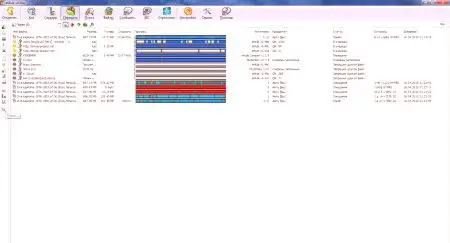
Zdaj poznate potrebne informacije za namestitev in konfiguriranje eMule. Kot ste videli, je to dokaj preprost postopek za običajnega uporabnika osebnega računalnika. Dovolj je, da sami spremenite nekaj parametrov, da začnete normalno delo s programom. Pogosto imajo uporabniki težave pri nastavljanju usmerjevalnikov, odpiranju vrat, hitrosti povezovanja. Vendar pa so rešljivi - samo razumeti moramo osnove eMule.